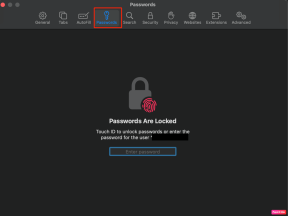Cara Membatalkan Pesanan di Amazon Menggunakan PC dan Seluler
Bermacam Macam / / April 03, 2023
Jika Anda adalah pengguna Amazon, Anda mungkin mengalami kejadian di mana Anda melakukan kesalahan atau berubah pikiran setelah memesan. Membatalkan sebuah Pesanan Amazon mudah dan menghemat uang, waktu, dan frustrasi Anda. Pada artikel ini, kami akan menunjukkan kepada Anda cara membatalkan pesanan di Amazon dari PC dan seluler.
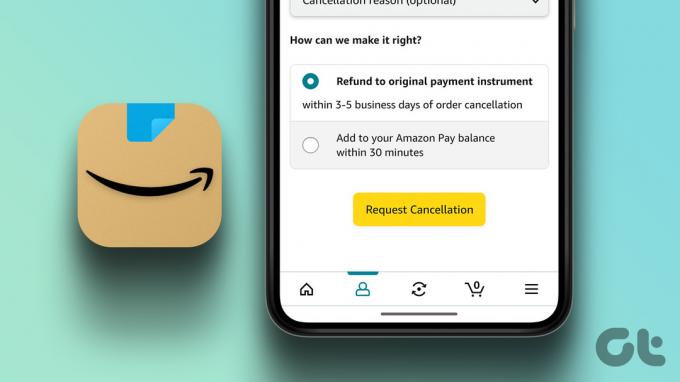
Bergantung pada demografis Anda, Amazon memiliki aturan dan kebijakan berbeda untuk membatalkan pesanan dan memproses pengembalian dana. Namun secara umum, membatalkan pesanan diperbolehkan sebelum dikirim. Jika pesanan dikirim, Anda dapat menolak pengiriman atau mengembalikannya sebelum tanggal jatuh tempo. Dan yang terpenting, pengembalian dana biasanya diproses dalam 2-4 hari kerja. Dengan itu, mari kita mulai dengan artikelnya.
Cara Membatalkan Pesanan Fisik di Amazon Menggunakan PC
Versi desktop Amazon memungkinkan Anda melihat opsi yang terlibat dalam proses dari perspektif mata burung. Langkah-langkahnya mungkin tampak rumit, tetapi sebenarnya tidak. Mari memandu Anda melalui langkah-langkahnya.
Langkah 1: Buka Amazon dari browser pilihan Anda dan masuk dengan kredensial Anda.
Pergi ke Amazon

Langkah 2: Klik tab ‘Pengembalian & Pesanan’ di pojok kanan atas.

Anda akan diarahkan ke halaman Pesanan.
Langkah 3: Gulir, cari pesanan yang ingin dibatalkan, dan klik tombol Batalkan item.
Catatan: Jika Anda tidak melihat tombol Batalkan barang, kemungkinan barang Anda sudah dikirim, dan satu-satunya cara untuk membatalkan adalah dengan mengembalikan barang atau berbicara dengan tim dukungan pelanggan Amazon.

Langkah 4: Di bawah 'Apakah Anda yakin ingin membatalkan pesanan ini?', pilih alasan pembatalan dari drop-down.

Langkah 5: Sekarang, klik ‘Batalkan item yang dipilih dalam pesanan ini.’

Ini dia. Pesanan Anda telah dibatalkan. Anda akan menerima email dari Amazon yang mengonfirmasi hal ini. Teruslah membaca jika Anda tidak dapat mengakses PC dan ingin membatalkan menggunakan aplikasi Amazon Mobile.
Cara Membatalkan Pesanan di Aplikasi Amazon untuk Android atau iOS
Seluruh proses pembatalan pesanan dari aplikasi Amazon telah ditingkatkan dan disederhanakan. Mari tunjukkan caranya.
Langkah 1: Buka aplikasi Amazon dan buka ke tab Saya di bagian bawah.

Langkah 2: Pilih opsi Pesanan Anda.
Langkah 3: Pilih pesanan yang ingin Anda batalkan. Ini akan membawa Anda ke daftar pesanan yang Anda lakukan di Amazon.
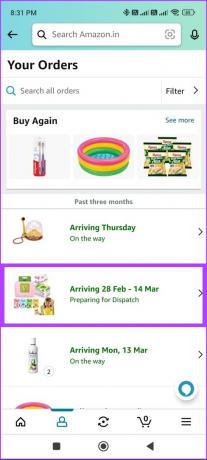
Langkah 4: Sekarang, ketuk Batalkan pesanan.
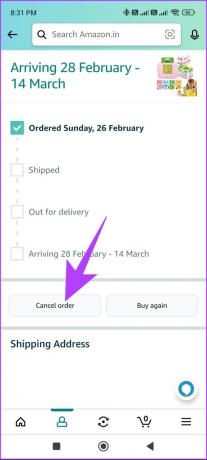
Langkah 5: Di bawah Permintaan pembatalan, pilih alasan pembatalan (opsional) dari drop-down.
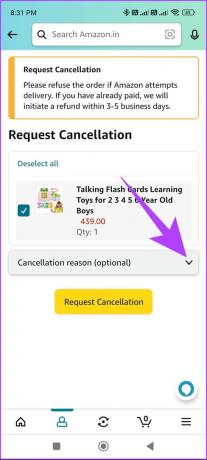
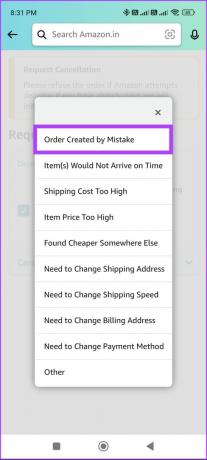
Langkah 6: Pilih Permintaan Pembatalan.
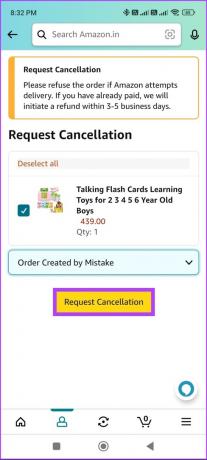
Ini dia. Anda dengan cepat membatalkan pesanan Amazon Anda dari aplikasi seluler. Jika Anda tidak ingin membatalkan pesanan fisik tetapi ingin membatalkan pesanan digital, lanjutkan membaca.
Cara Membatalkan Pesanan Digital di Amazon
Membatalkan pesanan digital jauh lebih mudah daripada membatalkan pesanan fisik. Langkah-langkahnya sama untuk desktop dan aplikasi; namun, untuk memudahkan pemahaman, kami telah membaginya menjadi dua. Mari kita mulai.
Di PC
Langkah 1: Buka Amazon di browser pilihan Anda.

Langkah 2: Arahkan mouse Anda ke 'Akun & Daftar', dan pilih 'Keanggotaan & Langganan.'
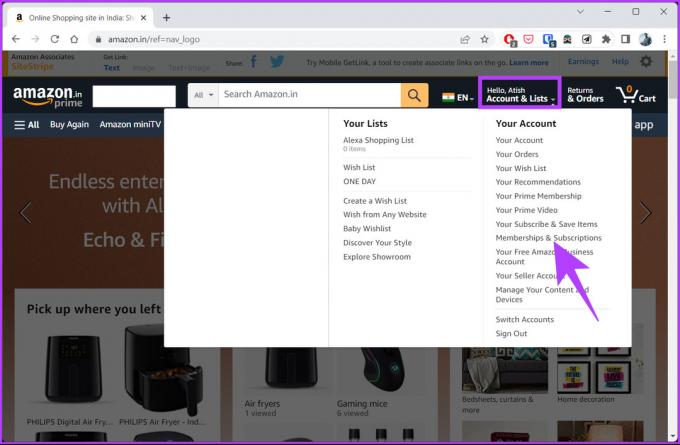
Anda akan langsung diarahkan ke halaman 'Keanggotaan & Langganan Anda'. Di sini Anda akan melihat daftar produk digital Amazon seperti Video Utama dan Terdengar, Anda menggunakan atau berlangganan.
Langkah 3: Pilih pesanan digital yang ingin Anda batalkan dan klik tombol Pengaturannya.
Catatan: Untuk demonstrasi, kami menggunakan pembatalan Audible.

Langkah 4: Di halaman pengaturan Audible, di bawah 'Opsi & Bantuan Keanggotaan', klik Batalkan Keanggotaan.
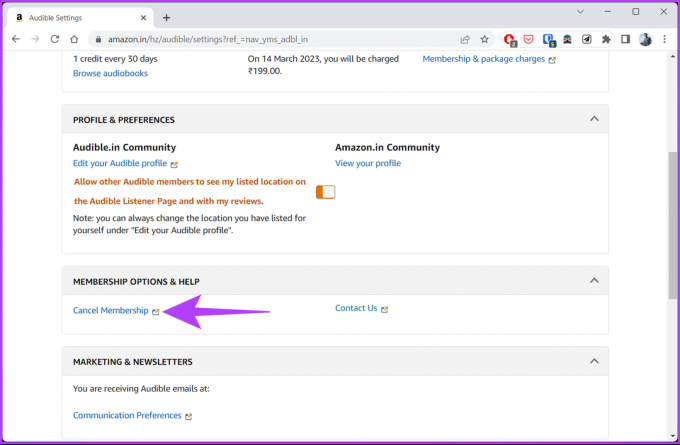
Langkah 5: Sekarang, masuk ke akun digital Anda untuk memverifikasi identitas Anda.
Catatan: Dalam kasus kami, ini adalah halaman login Audible.
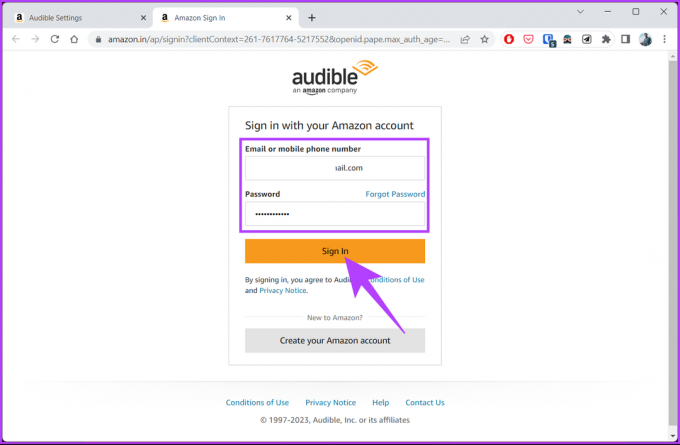
Ikuti langkah-langkah yang diuraikan dalam Audible dan hapus langganan. Dengan itu, yAnda telah berhasil membatalkan pesanan digital Anda di Amazon. Ingin tahu cara mengakses pengaturan yang sama di aplikasi seluler Amazon? Lanjut membaca.
Di Aplikasi Seluler Amazon
Langkah 1: Buka aplikasi Amazon dan buka ke tab Saya dari bawah.

Langkah 2: Buka opsi balon Akun Anda.

Langkah 3: Gulir ke bawah dan pilih ‘Keanggotaan & Langganan.’ Anda akan melihat semua pembelian digital Anda terdaftar.
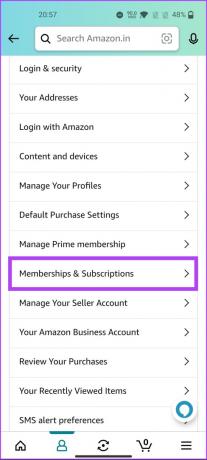
Langkah 4: Pilih produk digital yang ingin Anda batalkan dan ketuk pengaturannya.
Catatan: Untuk demonstrasi, kami akan membatalkan akun Audible.

Langkah 5: Di layar pengaturan Audible, di bawah 'Opsi & Bantuan Keanggotaan', klik Batalkan Keanggotaan.
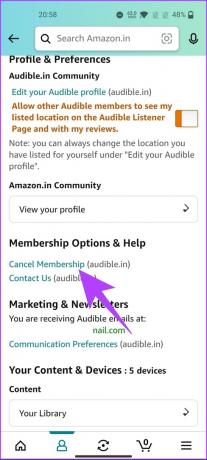
Anda akan dibawa ke halaman login Audible di web. Ikuti langkah-langkah yang diuraikan dalam Audible dan hapus langganan.
Ini dia. Anda telah membatalkan langganan digital Anda dari Amazon dengan cepat dan efektif. Jika Anda memiliki pertanyaan, lihat bagian FAQ di bawah ini.
FAQ tentang Membatalkan Pesanan di Amazon
Itu tergantung pada keadaan dan kebijakan penjual tertentu dan Amazon. Secara umum, setelah barang dikirim, tidak dapat dibatalkan langsung oleh pembeli. Namun, pelanggan dapat menolak pengiriman barang atau mengembalikan barang untuk pengembalian uang setelah mereka menerimanya.
Jika Anda membatalkan pesanan di Amazon sebelum dikirim, Amazon akan mengembalikan jumlah penuh ke metode pembayaran awal Anda. Biasanya, pengembalian dana akan diproses dalam beberapa hari.
Mengetahui cara membatalkan pesanan di Amazon akan memungkinkan Anda melakukan pengembalian dana jika perlu. Semua yang dikatakan, penting untuk dicatat bahwa aturan dan kebijakan untuk pembatalan dan pengembalian uang di Amazon dapat bervariasi tergantung pada penjual, produk, atau keadaan.
Jadi, tinjau kebijakan dan pedoman penjual secara menyeluruh sebelum melakukan pemesanan. Anda mungkin juga ingin membaca cara mendapatkan dan mencetak tanda terima dari Amazon.
Terakhir diperbarui pada 07 Maret 2023
Artikel di atas mungkin berisi tautan afiliasi yang membantu mendukung Teknologi Pemandu. Namun, itu tidak mempengaruhi integritas editorial kami. Konten tetap berisi dan otentik.
Ditulis oleh
Atish Rajasekharan
Atish adalah lulusan ilmu komputer dan penggemar berat yang suka mengeksplorasi dan berbicara tentang teknologi, bisnis, keuangan, dan startup.